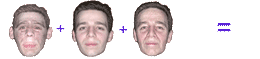
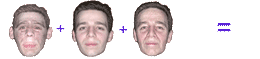
Pour faire évoluer votre visage selon vos âges, il faudra :
- vous munir d’une photo d’identité que vous avez numérisé (une photo de vous de face peut également faire l’affaire),
- déformer cette photo avec Face Transformer,
- capturer les images renvoyées par Face Transformer avec Gadwin Printscreen (logiciel gratuit de capture d’écran),
- appliquer entre chaque image un effet de morphing avec Sqirlz Morph (logciel gratuit de morphing ultra simple, stable, et intuitif)
- exporter votre travail sous n’importe quel format vidéo…
- pour pouvoir diffuser votre animation sur tout support : Dailymotion, téléphone portable, site Web, email
Il y a pas mal de choses que l’on a déjà vu ensemble… Si vous me suivez depuis le début ![]()
Avant de commencer, il faut s’équiper:
- Téléchargez Sqirlz Morph ici
- Téléchargez Gadwin Printscreen ici
- Ouvrez le site de Face Transformer, dans un autre onglet (si vous utilisez FireFox), ou dans une autre fenêtre (pour ceux qui sont resté à Internet Explorer).
Je vous invite à paramétrer Gadwin Printscreen comme je vous l’ai appris ici (zone de capture rectangulaire + définition du répertoire de destination pour retrouver facilement sa capture).
Voici les 3 principales étapes à suivre pour arriver au bout de cette astuce:
- Récupérer 2-3 images de vous sur le site de Face Transformer
- Créez les enchaînements (morphing) de vos 3-4 images sur Sqirlz Morph
- Paramétrez les réglages de votre vidéo (encodage, durée,…)
- Partagez votre oeuvre sur tous les supports


1/ Récupérer 2-3 images de vous à tous les âges

Maintenant que Gadwin Printscreen est bien paramétré, allez sur le site de Face Transformer (et soyez prêt à y envoyer votre photo de face).
Dans "Parcourir…" vous ajoutez votre photo, ensuite vous indiquez votre sexe, votre âge (moi c’est Young Adult) et votre couleur de peau (moi c’est Caucasian)
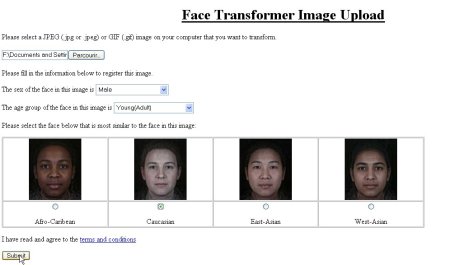
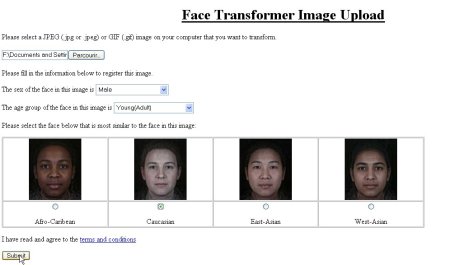
Ensuite appuyez sur Submit..


Encadrez votre visage comme ci-dessus. puis appuyez sur "Next"
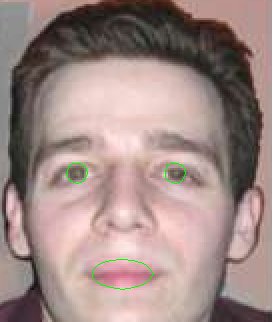
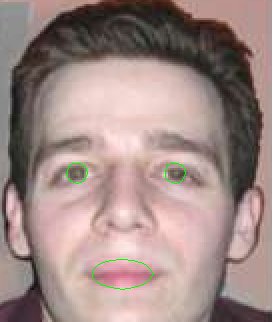
Placez les éléments verts comme ci-dessus. puis appuyez sur "Next"… Maintenant vous pouvez appliquez une transformation..
Faites les 3 transforamation suivantes : child, teenage, older adult






L’outil d’enregistrement des visages dans Face Transformer ne fonctionnant pas, nous utiliserons la touche Impécr/Syst du clavier (capture d’écran) avec Gadwin PrintScreen activé.
Chaque fois que vous avez une transformation, faîtes une capture de la zone ou vous apparaissez (dessinez un rectangle autour de votre portrait).

2/ Créer les morphing entre chaque image

Lancer Sqirlz Morph. Ouvrez vos 4 images simultanément (photo actuelle, photo enfant, photo ado, photo vieux), Nous alons leur appliquer des transitions (effet morphing)… Pour les ouvrir, allez dans File -> Open. Allez dans votre répertoire de capture Gadwin PrintScreen, et sélectionnez les 4 images en même temps (cliquez sur la première photo, puis enfoncez la touche CTRL du clavier , vous pouvez ensuite sélectionner les 3 autres photos), une fois que vous les avez, appuyez sur ouvrir.
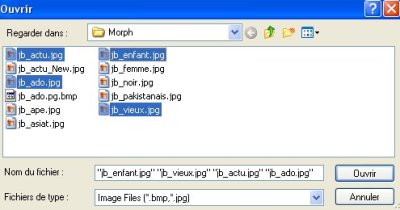
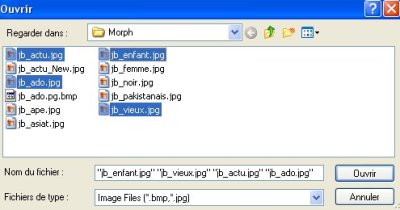
Une fois, ouvertes, disposez les 4 images comme ci-dessous, cliquez sur "Tile / Untile" dans le menu horizontal sous "Window"
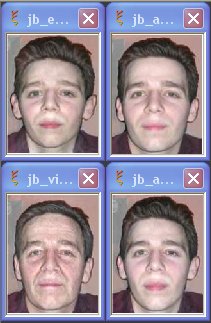
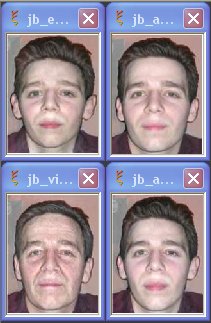
Maintenant, il faut indiquer quelle est la première image qui doit apparaître dans le rendu final (puis la 2ème, 3ème, 4ème), pour cela allez dans Image -> Animation Order. Mettez enfant en 1er, ado en 2ème, actuel en 3ème, vieux en 4 ème, comme ci-dessous:
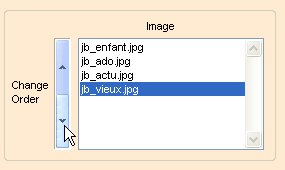
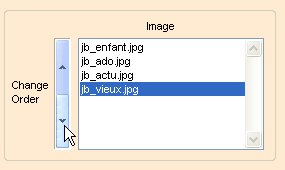
Avant de passer au morphing, assurez vous que chaque image fait la même dimension… Sélectionnez une image sur les 4 et allez dans Image -> Equalize Sizes
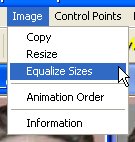
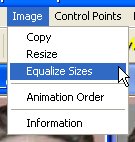
A l’invite qui vous demande si vous voulez appliquer la taille de l’image sélectionnée aux autres images, dîtes oui !
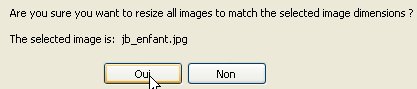
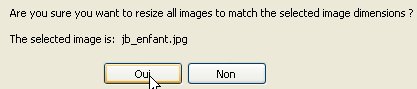
Maintenant, passons au morphing ! Le principe général: on pose plein de points sur la 1ère image, ces points doivent être reportés au mêmes emplacements sur les autres images… Les mouvements ici seront légers, vu que chaque image a à peu près la même disposition. Ci-dessous, les deux outils nécessaires à toutes les manipulations:


Le + sert à ajouter un point (sur la première image par exemple) et la la flèche sert à bouger ce point sur les autres images… La manipulation va consister à appuyer sur + et à recréer tous les contours du visage de ma première image, puis ensuite il faudra adapter ces contours (avec la flèche) sur les autres images. Pour ne pas vous embrouillez, je vous conseille d’ajouter un point d’abord sur la 1ère image (+) et de de le déplacer juste après sur les autres images (flèche), et de répétez le geste autant fois que vous voulez ajouter des points… + il y a de point, + le morphing sera fluide: ajoutez une cinquantaine de points en les répartissant équitablement sur l’image (toutes les zones du visage doivent être couvertes: oreilles, yeux, bouche, cheveux,…).
On commence comme ceci:
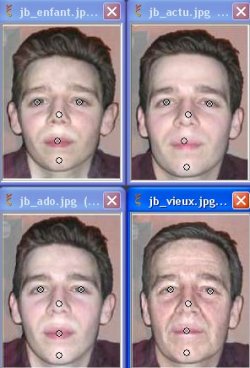
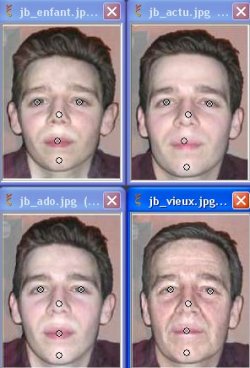
On finit comme ceci:
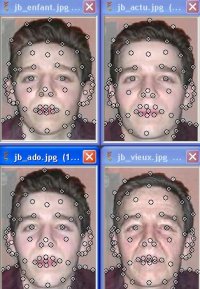
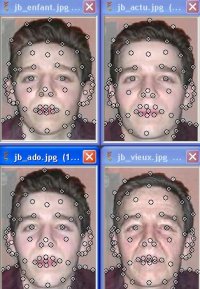

3/ Paramétrez les réglages de votre vidéo

Allez dans Morph, et cochez "One Way" et "Mix-2"
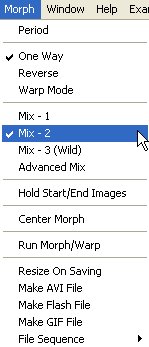
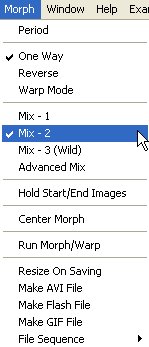
Toujours dans Morph, allez dans Hold Start / End Image et mettez 20 frames dans les deux zones: "Start" et "End" comme cela on a le temps de voir votre 1ère image et votre dernière image lors de l’animation
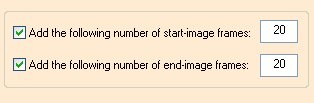
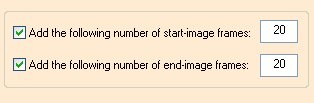
Toujours dans Morph, allez cette fois dans "Period" et mettez 80 frames.
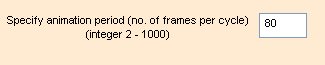
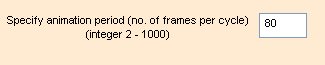
Votre animation comptera donc 120 images: 20 images fixes pour la 1ère image (vous_enfant), 20 images fixes pour la dernière (vous_vieux), et 80 images animées pour les successions de morphing !
On a presque terminé !
Cliquez sur AVI pour générer une vidéo en avi
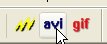
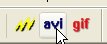
Choisissez un nom pour votre AVI et cliquez sur enregistrer


Choisissez 25 images par seconde
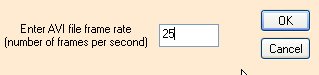
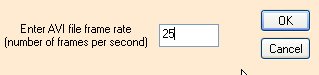
Choisissez le codec "Cinepak by Radius", appuyez sur OK
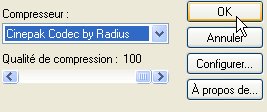
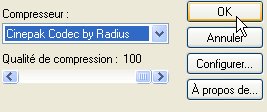
Et attendez quelques secondes….
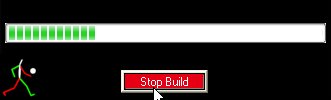
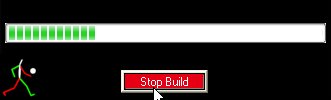

4/ Partagez votre vidéo sur tous les supports

Maintenant que votre video est prête, vous pouvez l’envoyer telle quelle sur Dailymotion… ou la transformer pour l’adapter à vos supports (mobile, ipod video, psp, site web, dvd), vous pouvez aussi l’envoyez sur JumpCut et vous amusez avec: faîtes d’autres sorties vidéos en jouant sur les règlages (Morph -> Reverse au lieu de Morph -> One Way, essayez Mix-3 Wild) ou en allant chercher d’autres images sur Face Transformer ![]()



l’ajout de code Dailymotion marche aussi !

Idéal pour que la vidéo aparaisse pour tous et toutes dans les commentaires !

Michel Jeanviet, vous connaissez ?
Michel Jeanviet
envoyé par jeanviet
Comme je vous le disais plus haut vous pouvez ajouter du code Dailymotion dans les commentaires… Partagez vos créations !
salut je vous fellicite monsieur du savoire faire de l’outil informatique.je suis technicien en maintenance des systemes automatises et debutant pour le grafisme ,jai attein presk 60 0/0 du photoshop et je veux apprendre le 3ds max dite moi comment faire merci
C’est vraiment Génial !!!!
Au début je ne comprenais pas mais maintenant tout est claire,appart ou l’étape ou vous dites d’aller dans Hold start/End image.
PS:Pouvez vous m’envoyer un message plus claire sur l’étpe que je n’ai pas compris .
Merci d’avance
Salut Jihane,
Cette étape te permet d’indiquer à Sqirlz Morph de rester bloquer sur l’image de début et de fin pendant 20 images (soit à peu près une seconde à chaque fois). Comme ça on a le temps de voir d’o๠on part et o๠on va (sinon ça irait trop vite)… Ceci t’a aidé ?
Oui je comprend à quoi sert cela mai je ne trouve pas ou est Hold Start/End Image dans « morph ».Je ne vois pas ou il est.Cela doit etre tout bete mai je ne le trouve pas …
J’espere que vous voyez ce que je veux dire
Et là ?
Moi je ne l’ai pas ,c’est bizarre….
C’est Quelle version que vous avez parce que la mienne c’est la 1.2.
Je sais pas si ca a voir avec ca mais bon…
Télécharge la dernière version de Sqirlz Morph
merci
merci
je vais essayer de voir si cette fois ca y est.
Merci encore .
La mienne, c’est la 1.3… nous avons l’explication.
Oui !!!C’est bon il y est !!!
Jeanviet –> je voulai savoir si tu avais modifié quelques choses en particulier pour les images car moi aussi j’ai essayé Face transformer mais il ce trouve que la qualité est moins bonne ?
n’hésite pas a passer sur mon site il a que un jour ^^
Salut Charles,
C’est probablement lié à un réglagle à faire sur gadwin printscreen…
Essaye ça:
bonjour,
je suis en train de faire des essais avec des logiciels de morphing avant l’achat. je rencontre ce problème : une fois le morphing terminé et enregistré, je n’arrive pas à l’installer dans le diaporama que je suis en train de réaliser. soit j’ai la 1ère image fixe sous jpeg, soit je ne peux l’inclure car il est absent de mon fichier qui sert à créer le diaporama. mon logiciel de diaporama est MAGIX sur CD et DVD de luxe. y aurait-il une solution ? merci pour votre réponse.
je vais essayé de réaliser, le travail que vous réaliser
c’est génail. j’ai donc télécharger les deux logiciels et je vais me mettre au travail cela fait 1 an que je fait de
l’informatique et tout m’interesse ce n’est pas toujour facile, mais il faut perséverer et on y arrive toujour il ne faut surtout pas baisser les bras encore bravo
Michel
bonjour grace a toi g appris a faire des morphings mais impossible de le mettre dans mon antre de msn comment je peux faire g essayer avc l’hebergeur habituel mais il me refuse les gifs que je fée aide moi please merci et bonne fêtes je te communiquerais mon antre en privée
Salut Hecate,
Oublie la technique du gif… crée une video (format avi), envoie-la sur dailymotion, récupère le code à coller dans ton blog (dans lecteur exportable)… sur MSN Space clique sur HTML, colle le code du lecteur exportable… et le tour est joué.
La qualité sera nettement meilleur ainsi…
J’ai testé sur Live Space, ça fonctionne (c’est bien ça ton antre MSN ??)
Regarde ici:
Morphing jeanviet sur msn space
chalut deja bonne année
merci de me repondre mais justement je prefere le gif que la video et maintenant il est fée v pas recommencer… mais peut pas le mettre sur live msn peut tu me conseiller un hebergeur
merci
Tu peux l’héberger ici:
http://imageshack.us/
Si ton gif fait moins de 1,5 Mo
C’est vraiment Génial !!!!
bonjour,
j’aimerai faire un morphing de ma fille qui a 2 ans et 1/2. Nous allons la baptiser prochainement et j’aimerai envoyer comme faire part via internet un morphing d’EMMA. Je suis Assistante de Direction et je trouve ton langage trop compliqué, peux tu stp me traduire afin que je puisse faire cette réalisation qui me tiens beaucoup à coeur
Merci par avance
Bonne soirée
Merci encore
Dicalaem
Salut dicalaem,
Je ne vais pas avoir la patience, ni le temps de retraduire tout le tutoriel dans des mots plus simples (d’ailleurs je ne peux pas deviner à quel moment tu bloques dans mes explications).
Envoie-moi tes photos, et des explications suffisamment précises de ce que tu veux faire, et je te ferai ton morphing.
Voici mon adresse mail: jeanviet@gmail.com
A très bientôt.
grand merci pour ton blog extra toutes ces infos!!!!!!!longue vie a ton blog…
Bonjour,
Equipement logiciels assez lourd (3 logiciels !).
Il doit exister des logiciels tout en un qui permettent d’enchainer en morphing les photos d’identité selon l’évolution du temps.
Si vous avez des références, je suis preneur.
Bonsoir,
sqirlz morph a été chargé sur votre site, merci également pour votre tutoriel très agréable et clair. Je bute sur l’étape morph-hold start/end images: 20 et 20 pas de problm mais à periods (integer 2-1000) impossible de marquer 80. 60 est affiché, impossible à modifier, cela ne laisse pas beaucoup pour mes 9 images à animer. Pourquoi? et merci.
Bonjour,
Je suis réalisateur et scénariste de courts metrages et travaille actuellement sur une série, mélange de fantastique et de mystique avec beaucoup de rythme… Je recherche une personne qui maîtrise le morphing et qui serait intéressé par cette superbe aventure.
Cordialement
salut
c’est vraiment tres dur comme moi je suis debutant il faut que je m’y mette
merci pour ce logiciel
salut !
Merci d’exister et de savoir faire passer tes savoirs faire !!
Je suis artiste plasticienne et je me prépare pour un travail de longue haleine, vu que je suis une bille en informatique !!
Do it yourself !!
bonjour
je suis très content d’avoir ma prémiere à avoir cet logiciel pour le morphing
merci
Bonjour , je fait des test , et j,arrive pas a faire des fichiers leger , ils sont environ entre 18meg et 30 meg ,( gif )
ce sont des photos avant et apres , ( rénovation maison ) j’ai réduit les photos en jpeg et 800x 600 ( photo 65 k )et aimerait allongé le temps de finition de la photo , pret a prendre une recette soit pour avi ou gif ,
Bonjour Jellopouding,
En gif, ça sera toujours super lourd, parce que ton jpeg de 65 ko se retrouve doublé voir triplé après le passage en gif (gif ne compresse pas aussi bien que le jpg).
Imagines tu travailles avec des séquences gif d’1 seconde qui pèsent 300 ko… à 100 images qui s’enchaînent, on est à 300 x 100 = 30 mo.
Mon conseil: tu passes tout en avi… ça sera assez lourd dans un premier temps (entre 30 et 60 mo), tu compresses ton avi en xvid avec virtualdub, voir tuto ici:
Compresser Avi en XVid avec virtualdubenvoyé par jeanviet
Au final tu récupère un fichier entre 3 et 6 Mo.
Et ensuite tu l’envoies sur dailymotion ou Youtube…
Pour compresser ta video, tu as aussi Super, et le tuto qui va bien ici:
http://astuces.jeanviet.info/videos/super-pour-convertir-toutes-vos-videos-dans-tous-les-formats.htm
A+
Cher Jean , j’ai téléchargé Virtual Dub , mais il y a pas de XVID comme codec ?? ces poche lolllllll
Yep, il ne vient pas avec… il faut le télécharger ici:
http://www.xvidmovies.com/codec/
Salut
Merci pour les infos pratiques…
Alors deux petites questions…
POURQUOI lorsque j’ai enregistré mon projet et que je le reouvre il ne trouve pas les photos, me met un message d’erreur (a blank image will be created…)
En fait ca suffit…Merci à ++
je voudrais faire un clip où il y a juste ma tête en gros plan qui chante et qui au fur et à mesure change d’apparence (genre des bleus apparaissent sur mon visage…oui je sais c’est bizarre mais c’est pour illustrer des paroles où une femme se fait frapper!!) est il possible de faire venir les effets dans la vidéo au lieu d’enchainer des photos??
en vous remerciant!
charlotte
bonjour,
moi je bloque à l’étape tile/untile ? ? ?
c’est où ça ?
je trouve pas
et en plus le sqirlz morph ne veut pas ouvrir mes photos
problème de format ?
Salut, je suis entrain de bosser sur un morphing de 10 images.Dans la partie Hold Start et End Image j’ai mis 20 frames aux 2. Par contre ds Period j’ai mis 200.D’après le Preview ça me convenait niveau vitesse, mais qd je sauvegarde en AVI ça met trop de tps. C’est trop? Merci
Resalut, quand la sauvegarde est enfin terminée je n’arrive pas à lire la vidéo. J’ai juste un rectangle gris en image fixe. J’ai mis 25 images par seconde. Je ne comprend vraiment pas où est le pb.Quelqu’un peut m’aider. Merci!
Bonjour,
Je tenais à vous remercier pour votre précieux et précis conseils !
Frédéric
Bonjour, merci pour ce tuto. j’ai un soucis lors de la construction de ma vidéo cela est interminable, j’ai utilisé 6photos et le logiciel rame pour « built » mon projet. pouvez vous m’éclairer svp ? merci.
Superbe tuto, très clair : 5 minutes après j’étais « opérationnel ».
Merci
merci pour ce tutos très précis ca ma beaucoup aidée